Kako prikazati januar (ime meseca), če se celica v Excelu začne z 1 (številke)?
Morda boste v nekaterih posebnih primerih celico morda želeli prikazati kot januar, če se začne z 1. Na primer, seznam datumov je prikazan kot mm / dd / ll in želite vse datume pretvoriti v imena mesecev, kot je prikazano spodaj prikazan posnetek zaslona.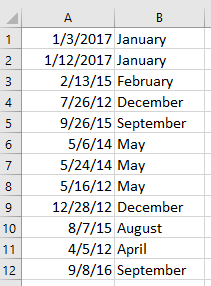
Prikaz imena meseca po formulah
Prikaz imena meseca s programom Kutools za Excel![]()
Prikaz imena meseca po formulah
Tu je nekaj formul, s katerimi lahko v Excelu datum spremenite v ime meseca.
Izberite prazno celico, vnesite eno od spodnjih formul in pritisnite tipko Enter, da dobite ime meseca. Če potrebujete, povlecite ročico za samodejno izpolnjevanje čez celice, ki morajo uporabiti to formulo.
=IF(MONTH(A1)=1,"January",IF(MONTH(A1)=2,"February",IF(MONTH(A1)=3,"March",IF(MONTH(A1)=4,"April",IF(MONTH(A1)=5,"May",IF(MONTH(A1)=6,"June",
IF(MONTH(A1)=1,"July",IF(MONTH(A1)=8,"August",IF(MONTH(A1)=9,"September",IF(MONTH(A1)=10,"October",IF(MONTH(A1)=11,"November","December")))))))))))
= BESEDILO (A2, "mmmm")
= IZBERI (MESEC (A1), "Jan", "Feb", "Mar", "Apr", "May", "Jun", "Jul", "Aug", "Sep", "Oct", "Nov "," Dec ")
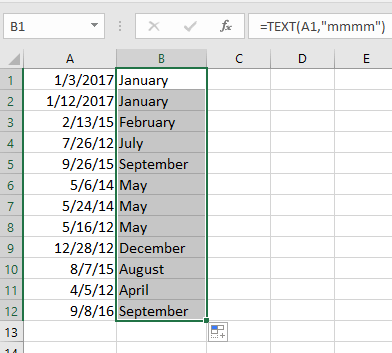
Prikaz imena meseca s programom Kutools za Excel
In Kutools za ExcelNa stotine pripomočkov je priročna funkcija - Uporabi oblikovanje datuma ki lahko hitro pretvori oblikovanje datumov.
| Kutools za Excel, z več kot 300 priročne funkcije, vam olajša delo. |
Po namestitvi Kutools za Excel, naredite spodaj:(Brezplačno prenesite Kutools za Excel zdaj!)
1. Izberite celice z datumom in kliknite Kutools > oblikovana > Uporabi oblikovanje datuma. Oglejte si posnetek zaslona:
2. V Ljubljani Uporabi oblikovanje datuma v pogovornem oknu izberite levi obrazec za obliko zapisa meseca Oblikovanje datuma seznam, kliknite Ok or Uporabi. Nato so datumi pretvorjeni. Oglejte si posnetek zaslona: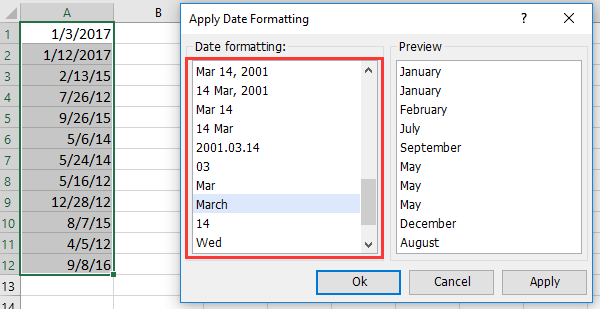
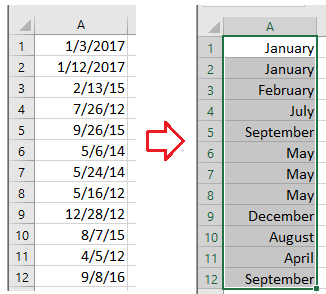
Predstavitev
Najboljša pisarniška orodja za produktivnost
Napolnite svoje Excelove spretnosti s Kutools za Excel in izkusite učinkovitost kot še nikoli prej. Kutools za Excel ponuja več kot 300 naprednih funkcij za povečanje produktivnosti in prihranek časa. Kliknite tukaj, če želite pridobiti funkcijo, ki jo najbolj potrebujete...

Kartica Office prinaša vmesnik z zavihki v Office in poenostavi vaše delo
- Omogočite urejanje in branje z zavihki v Wordu, Excelu, PowerPointu, Publisher, Access, Visio in Project.
- Odprite in ustvarite več dokumentov v novih zavihkih istega okna in ne v novih oknih.
- Poveča vašo produktivnost za 50%in vsak dan zmanjša na stotine klikov miške za vas!
